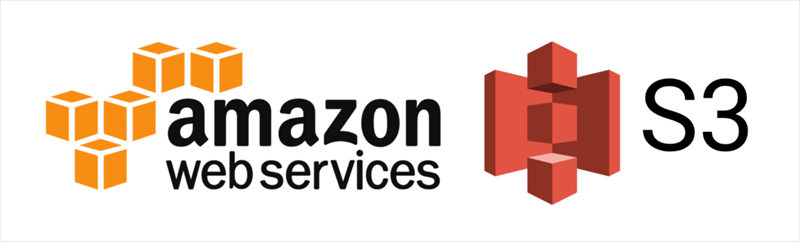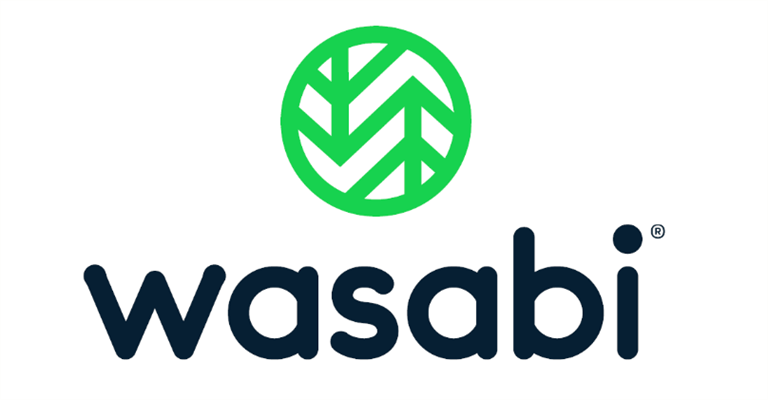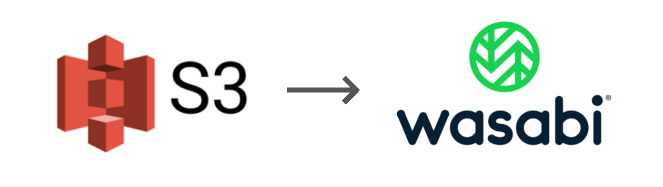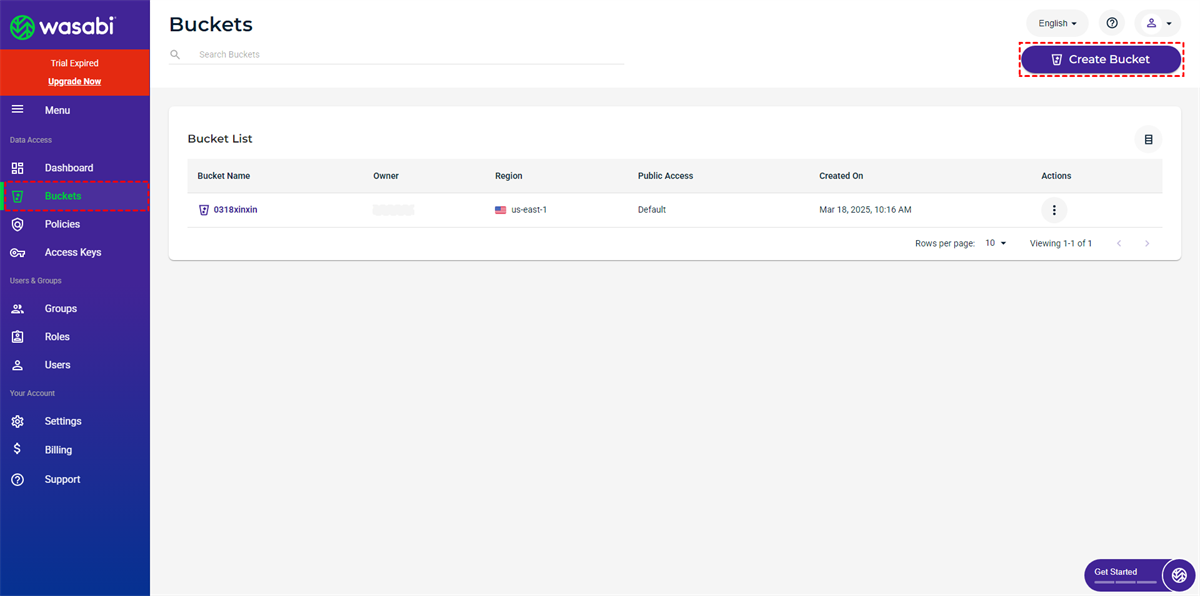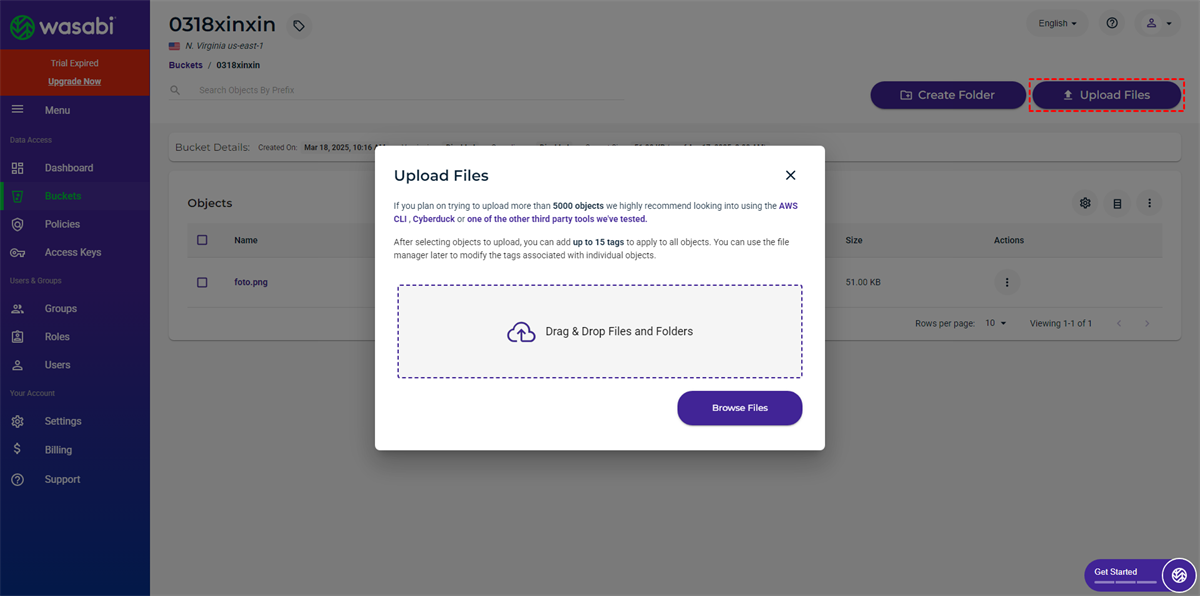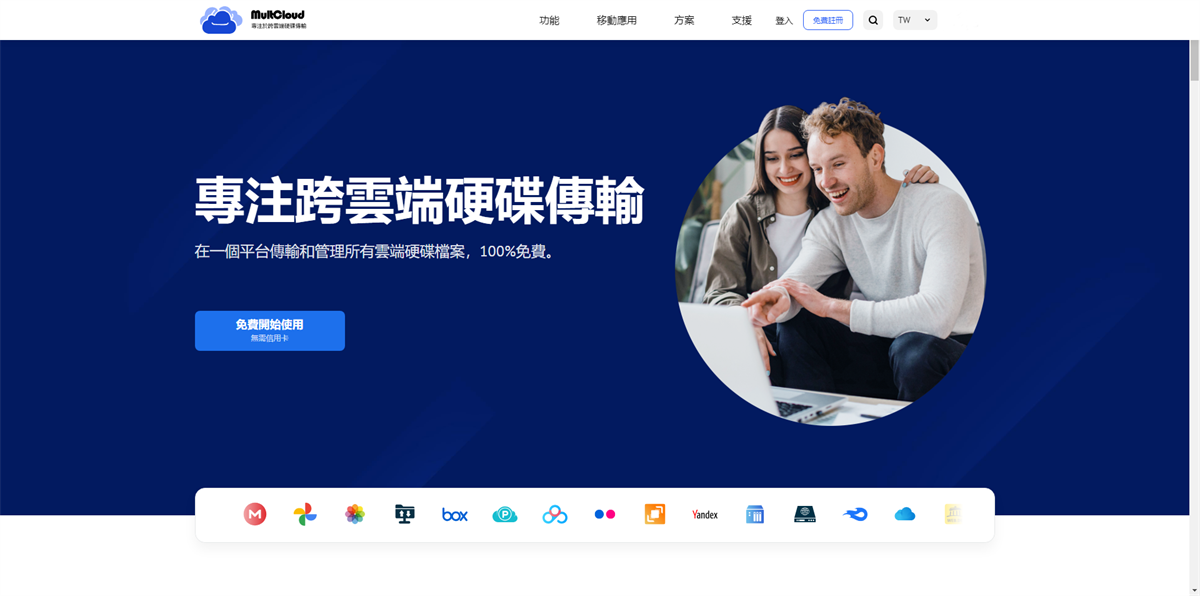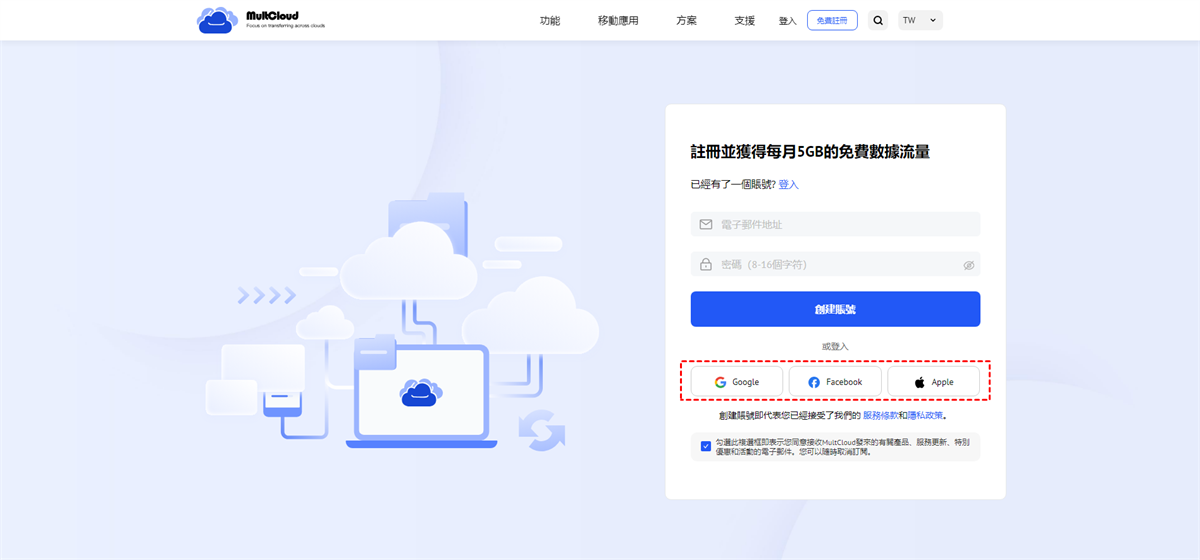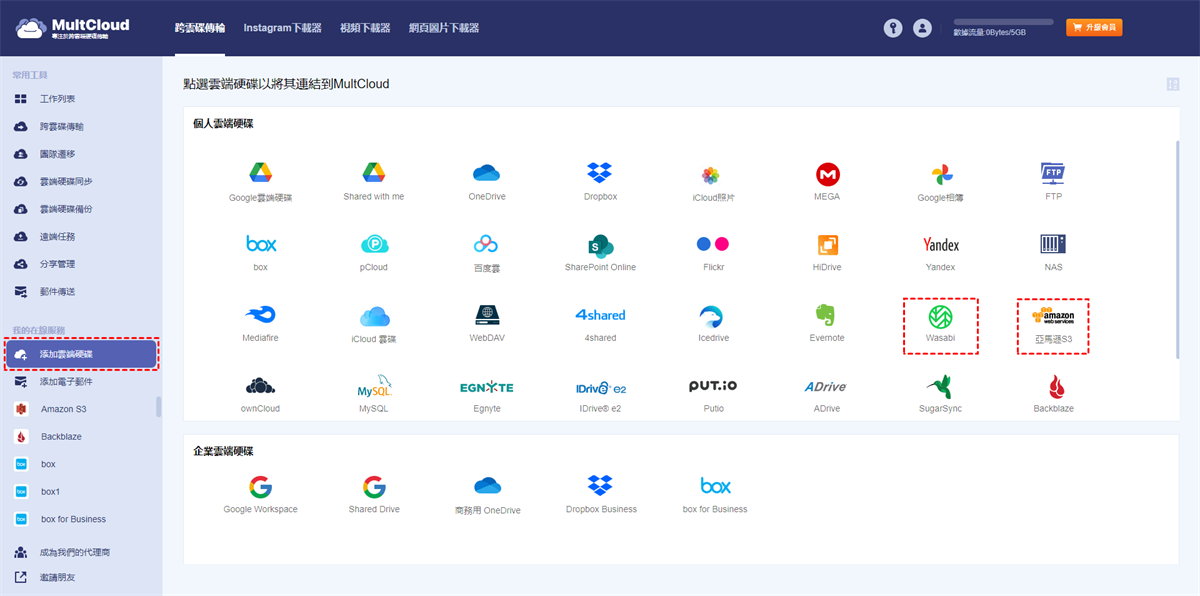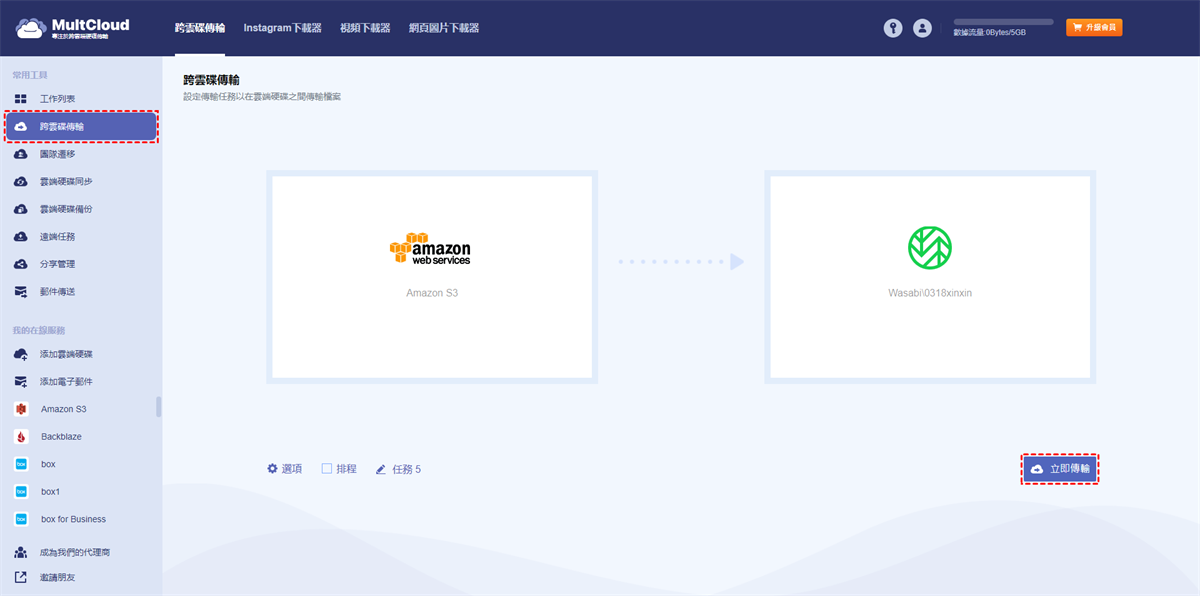快速搜尋:
亞馬遜S3和Wasabi概述
亞馬遜S3(Amazon Simple Storage Service)是一個有用的物件儲存服務,為使用者提供業界領先的效能和尖端的加密技術。使用亞馬遜S3,使用者可以儲存各種類型的文件,如照片、文件、影片等。無論您是個人用戶還是企業用戶,都可以利用亞馬遜S3方便地保存和防止文件遺失。
Wasabi,由Wasabi Technology製造,是另一個有用且專業的雲端儲存服務。由於具有競爭力的價格和出色的功能,Wasabi成為市場上最受歡迎的雲端服務之一。
為什麼要將亞馬遜S3遷移到Wasabi?
儘管亞馬遜S3是一個很棒的雲端服務,為用戶帶來了許多便利,但它也有一些限制,這些限制可能會使您更難管理資料。例如,Apache HBase所需的某些檔案操作在亞馬遜S3上不可用。同時,在整個輸出流寫入之前,資料在物件儲存中是不可見的。
為了更輕鬆地管理數據,建議出於以下原因將亞馬遜S3遷移到Wasabi雲端儲存:
- 減少存儲空間開支。與亞馬遜S3相比,Wasabi的價格便宜80%。如果您有大量數據,將文件存儲到Wasabi更具成本效益。這樣一來,您可以在某種程度上節省成本。
- 易於入門。當您想在亞馬遜S3上存儲和管理文件時,亞馬遜S3的入門有些複雜。而Wasabi則易於使用。通過創建存儲桶,您可以從本地設備添加文件並輕鬆管理數據。
那麼,如何從亞馬遜S3遷移到Wasabi?然後閱讀下一部分來了解2個有用的解決方案。
如何手動將亞馬遜S3遷移到Wasabi
傳統上,您可以手動從亞馬遜S3下載文件,然後再手動上傳到Wasabi。當您需要遷移少量文件時,這種方法是有效且實用的。同時,您需要檢查網路/互聯網連接是否良好。否則,它將嚴重影響數據遷移過程。以下是您可以遵循的詳細操作:
步驟1:在網頁上登錄到您的亞馬遜S3。然後找到要轉移的數據。
步驟2:右鍵單擊數據,下載到您的本地計算機。
步驟3:現在,在瀏覽器中登錄到您的Wasabi。登錄成功后點擊左側列表的Bucket,然後點擊右上角「Create Bucket」去創建存儲桶。
然後進入您要將數據添加到的存儲桶。接下來,按一下右上角的「Upload Files」,上傳您已下載的數據。
通過這種方式,可以將檔案從亞馬遜S3移動到Wasabi。從上述步驟可以看出,該方法需要您手動下載和上傳文件。而且,完成下載和上傳過程需要花費很多時間。因此,如果您要使用此解決方案,您應確保有足夠的時間和耐心。
如何無縫將亞馬遜S3遷移到Wasabi
如果您發現下載和上傳的方法耗時且麻煩,您可以利用專門的雲端傳輸服務,名為MultCloud。這個第三方服務是一個雲端到雲端傳輸專家,可以幫助您在雲端服務之間移動文件,而無需下載和上傳。
MultCloud為用戶提供了一個實用的平台來管理多個雲端儲存服務和帳戶。目前,MultCloud支援市場上超過30個熱門雲端盤,例如Google雲端硬碟,亞馬遜S3,Wasabi,Google相簿,Flickr,MEGA,FTP,NAS,Flickr,SugarSync等。因此,您可以透過MultCloud只需點擊一下即可切換到不同的雲端碟。
如果您想從Dropbox下載文件,將資料夾上傳至Google相簿,或在OneDrive上共用資料夾,MultCloud可以輕鬆快速地滿足您的需求。除此之外,MultCloud還可以輕鬆地在雲端之間移動檔案。以下是一些詳細說明:
- 雲端服務之間的客製化傳輸。 使用MultCloud,您可以根據需要設定自訂的傳輸任務。例如,您可以建立完整的或部分的傳輸任務。如果您只打算移動某些文件,過濾功能可以幫助您快速排除/包含具有特定副檔名的文件。
- 領先的傳輸速度。 MultCloud提供用戶業界領先的傳輸速度。這樣,文件可以盡可能快速地在雲端服務之間遷移。與下載和上傳的方法相比,MultCloud更有效率。
- 定時轉移。 如果您忙於學習/工作,或者網路連線只在規定的時間可用,您可以設定自動傳輸任務,以在特定時間、每天、每週或每月運行。
- 離線傳輸。 MultCloud的最重要優點在於,即使電腦發生故障,它也可以在背景執行傳輸任務。 MultCloud依靠資料流量在雲端之間移動檔案。因此,一旦它開始在雲端之間移動文件,就會持續到任務完成。
那麼,如何透過MultCloud將亞馬遜S3遷移到Wasabi?請依照以下內容中的步驟。
步驟1:透過電子郵件註冊一個MultCloud帳戶。或者,您也可以直接使用您的Google/Facebook/Apple帳號登入。
步驟2:在左側工作列上找到添加雲端硬碟。然後,透過點擊其圖示並按照螢幕上顯示的說明將亞馬遜S3新增至MultCloud。同樣地,加入Wasabi到MultCloud。
溫馨提示:您需要建立存取金鑰以成功將Wasabi新增至MultCloud。具體操作是,造訪您的Wasabi的網頁,點擊Access Keys > CREATE NEW ACCESS KEY > Root User > CREATE。然後將Keys複製並貼上到MultCloud中以新增Wasabi。
步驟3:在常用工具中選擇跨雲碟傳輸,然後將亞馬遜S3配置為原目標,Wasabi配置為目標目錄。然後點擊立即傳輸以從S3傳輸到Wasabi。
看,您只需要執行3個步驟,就可以輕鬆地將亞馬遜S3上的檔案移至Wasabi上。同樣地,如果您想要將S3 Bucket遷移到另一個帳戶,MultCloud的雲端硬碟傳輸功能可以幫助您。
最後的話
在閱讀完整篇文章後,現在您知道如何將亞馬遜S3遷移到Wasabi。簡而言之,如果您不想使用任何第三方服務,或者只有少量檔案需要遷移,可以使用下載和上傳的方法;如果您厭倦了繁瑣的遷移過程,可以求助於MultCloud,它可以幫助您輕鬆無縫地在雲端磁碟之間傳輸檔案。
除了跨雲碟傳輸功能外,MultCloud 還提供雲端硬碟備份和雲端硬碟同步功能,可將檔案從一個雲端備份到另一個雲端並同步。例如,如果您想將Google雲端硬碟備份到Synology NAS,MultCloud可以輕鬆處理。
MultCloud支援的雲端硬碟
-
Google Drive
-
Google Workspace
-
OneDrive
-
OneDrive for Business
-
SharePoint
-
Dropbox
-
Dropbox Business
-
MEGA
-
Google Photos
-
iCloud Photos
-
FTP
-
box
-
box for Business
-
pCloud
-
Baidu
-
Flickr
-
HiDrive
-
Yandex
-
NAS
-
WebDAV
-
MediaFire
-
iCloud Drive
-
WEB.DE
-
Evernote
-
Amazon S3
-
Wasabi
-
ownCloud
-
MySQL
-
Egnyte
-
Putio
-
ADrive
-
SugarSync
-
Backblaze
-
CloudMe
-
MyDrive
-
Cubby